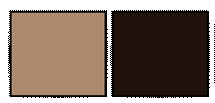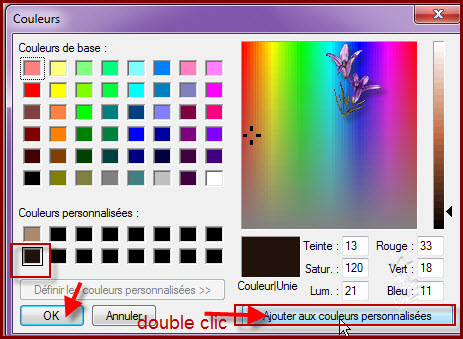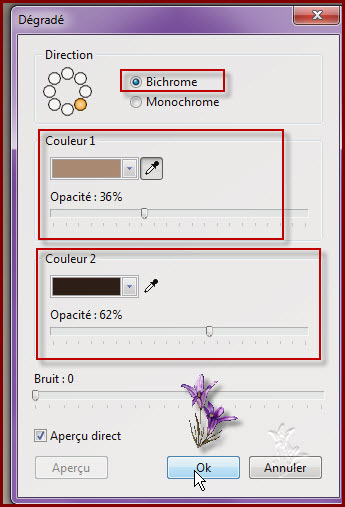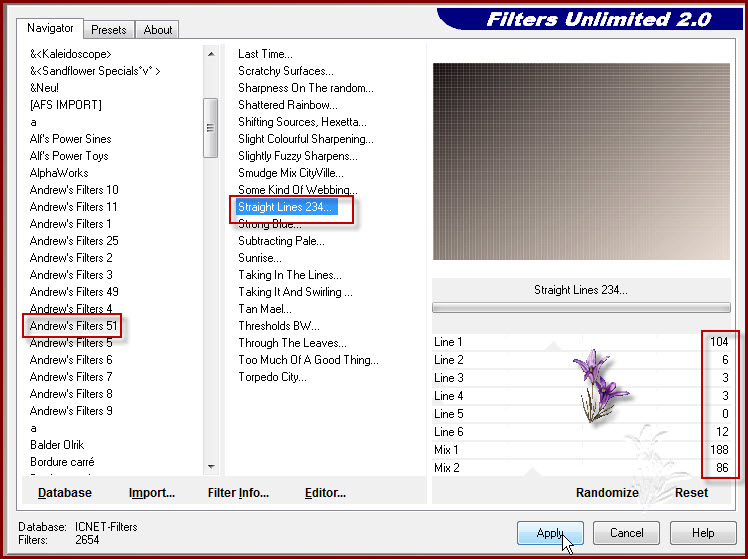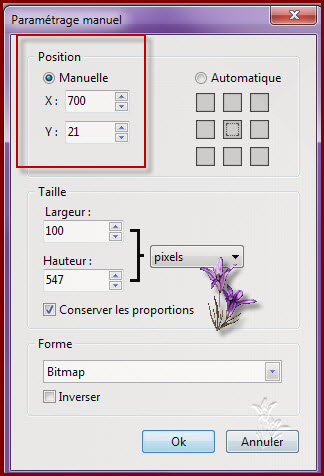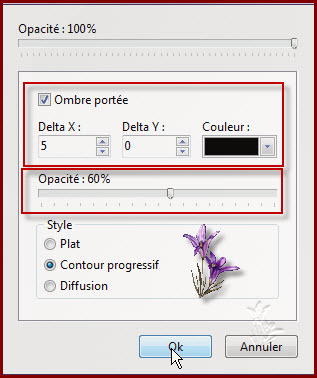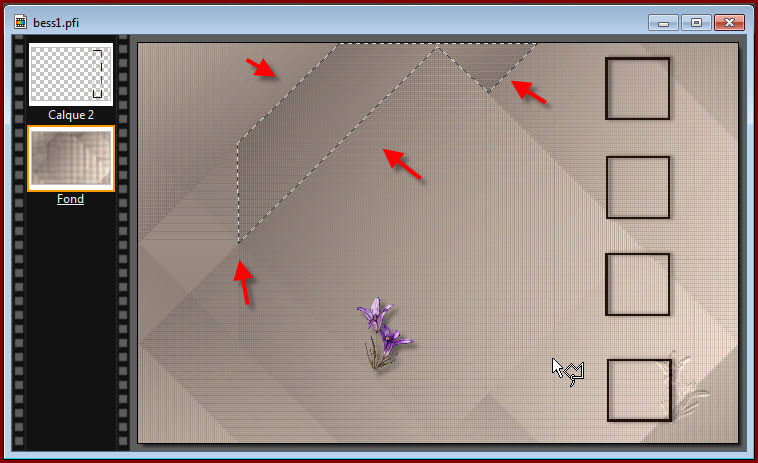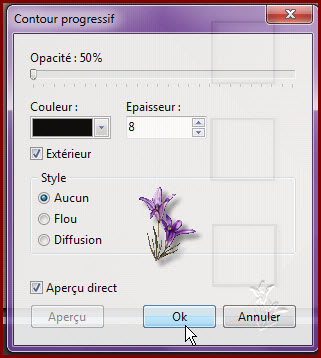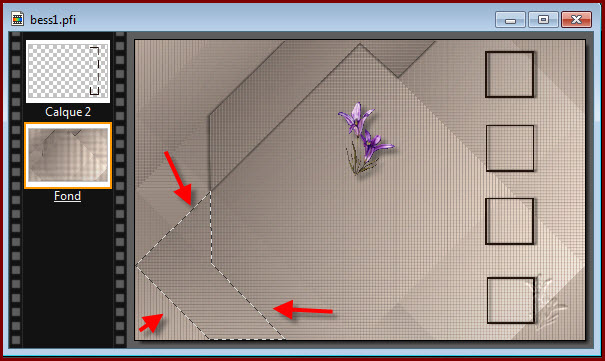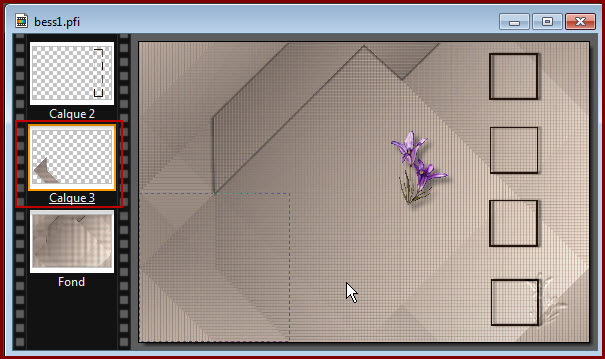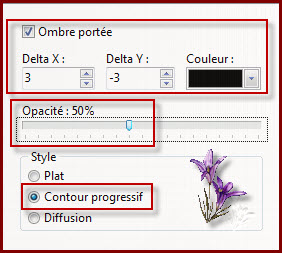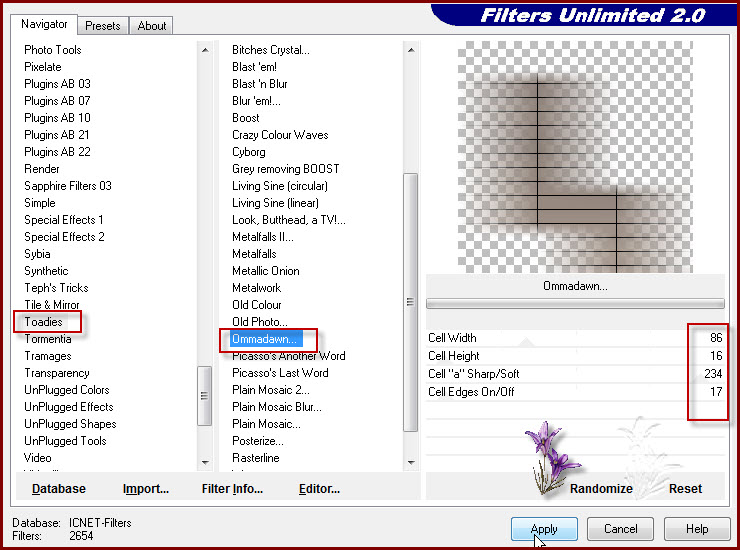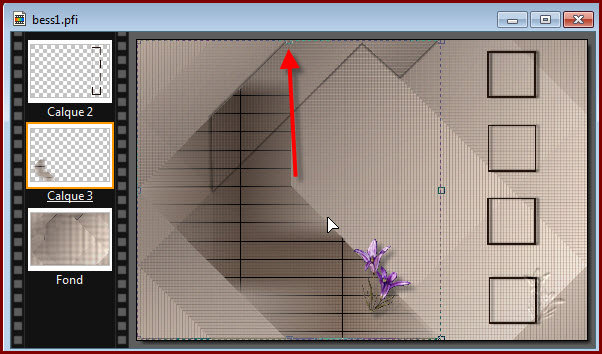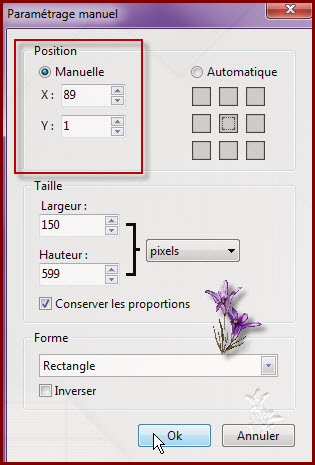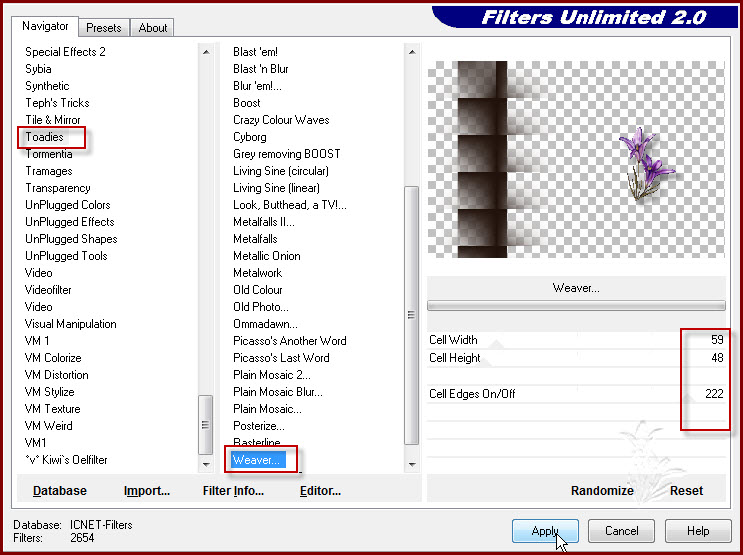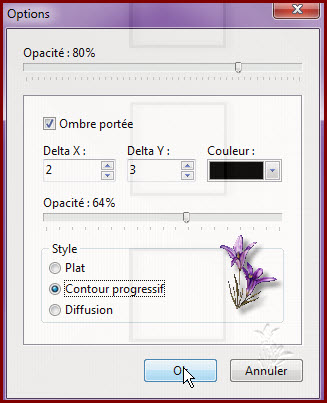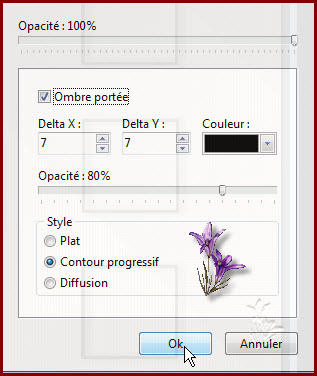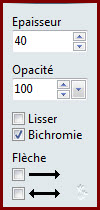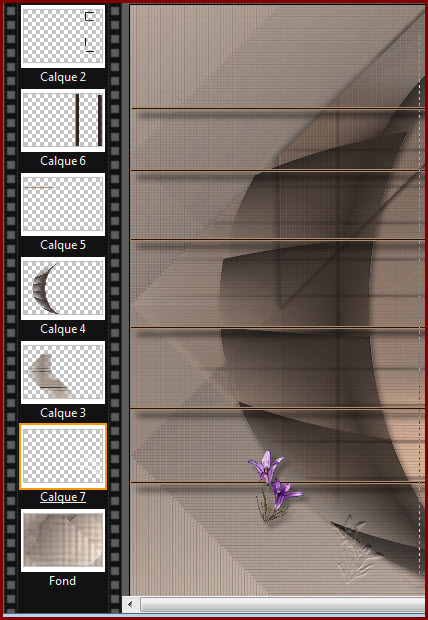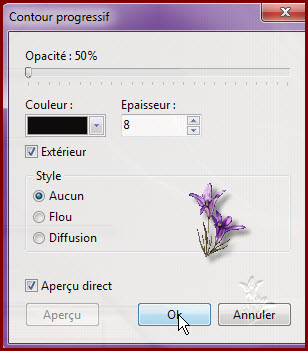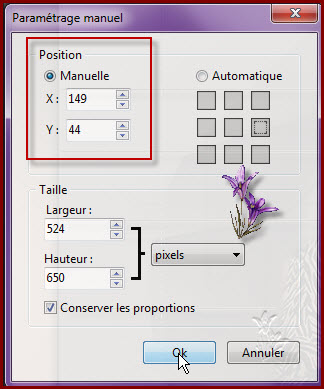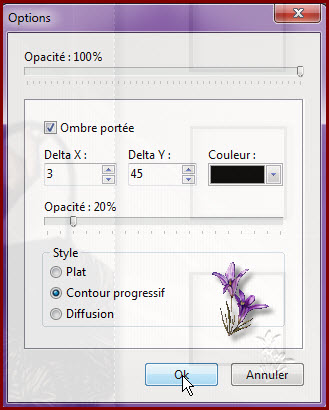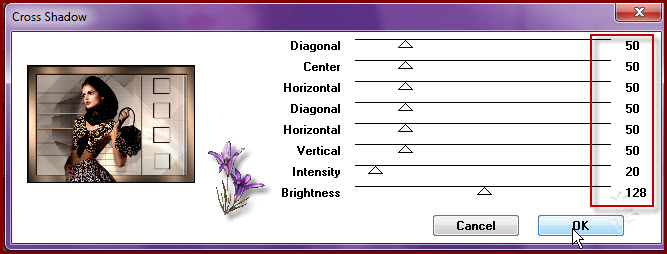*** Bess ***
Ce tutoriel a été réalisé avec Pfs X Mais peux être fait avec d’autres versions ************** Pour proposé mes tutoriels sur votre forum ou groupe Merci de m’en faire la demande ***** Si vous publiez votre création sur un site ou blog Merci de mettre un lien vers le tutoriel Merci de votre compréhension
Les tubes que j'utilise pour mes tutoriels Ont été reçue sur des groupes des auteurs des tubes Dont J’ai l’autorisation pour les employés Ou Ont été trouvé sur le net, par mes nombreuses recherches Si un de ces tubes vous appartient, merci de me Contacter Pour que je puisse ajouter le lien vers votre site
Préparée votre palette de couleurs pour les couleurs personnalisées Ouvrez votre palette de couleurs arrière plan / Double clic sur ajouter aux couleurs personnalisées Pour l’arrière plan
Ouvrez celle de l’avant plan / Simple clic sur ajouter aux couleurs personnalisées Pour l’avant plan et ok
1. Ouvrir un nouveau calque de 900/600 blanc Filtre/couleurs/dégradé Couleur 1 couleur avant plan Couleur 2 couleur arrière plan
2. Filtre/filter 8 bf/Unlimited/Andrews 51/ Straight Lines 234
Filtre /netteté/plus net 3. Filtre/filtre 8bf/Simple/blintz /refaire 1 X Calque/dupliquer Calque/transformation/symétrie verticale Baisser l’opacité de ce calque à 50 Mettre sur mode produit Fusionner avec le calque inférieur 4. Calque/nouveau/vierge Charger une forme/activer la sélection01_bess Clic droit paramétrage manuel
Pot de peinture clic droit remplir de la couleur arrière plan Sélection/contracter de 3 Édition/couper Double clic sur la vignette de ce calque Ombre portée
5. Vous repositionnez sur votre fond (calque en bas de pile)
Activer votre outil polygone Sélectionner cette partie
Filtre/esthétique/contour progressif Extérieur coché/opacité à 50 couleur noir/épaisseur 8 Style/aucun coché
Clic droit dans la sélection/masquer la sélection (ctrl D) 6. Toujour positionnez sur votre fond Avec votre outil polygone sélectionner cette partie
Clic droit /dupliquer
Double clic sur le calque/ombre portée
7. Filtre/8bf/Unlimited/Toadies/Ommadawn
Clic droit sur le calque/redimensionner le calque Et tirer le calque vers le haut
Clic droit dans sur le calque/valider Mettre ce calque sur mode Incrustation 8. Calque/nouveau/vierge Sélection/charger une forme/charger la sélection02_bess Clic droit/paramétrage manuel
Pot de peinture/clic droit dans la sélection/ Remplir de la couleur arrière plan Sélection /masquer la sélection Mettre l’opacité de ce calque sur 80 9. Filtre/8bf/Unlimited/Toadies/waever
Filtre/déformation/ellypse Double clic sur le calque/ombre portée
Mettre le calque sur mode Luminosité 10. Activer votre tube élément_1_Bess_crealine Édition /copier/édition /collé sur votre tag Double clic sur la vignette de ce calque/ombre portée par défaut
11. Calque/nouveau /vierge
Activer votre outil ligne à droite dans votre palette d’outil Configurer comme ce ci
Tracez une ligne verticale En maintenant la touche shift enfoncé pour avoir une ligne bien droite A l'aide de vos flèches directionnelles /déplacer vers la droite (voir modèle) Double clic /ombre portée comme ci-dessus Baisser l’opacité du calque à 90/mettre en mode Superposition Calque /dupliquer déplacé vers la droite (voir modèle) Ajuster avec vos flèches directionnelles Fusionner avec le calque inférieur Filtre/netteté/encore plus net /Niveau sur 34 et Gain sur 180% 12. Vous positionnez sur votre fond (bas de pile) Ouvrez l’élément_2_bess/édition/copier Édition /coller sur votre tag Clic droite sur le calque/paramétrage manuel Cocher automatique et configurer comme ci-dessous
Baisser l’opacité de ce calque à 70 Mode /incrustation 13. A ce stade vous devez avoir ceci dans la palette des vignettes
Fusionner tout les calques 14. Image/encadrement extérieur de 2 Cliquer dans la couleur dans la fenêtre qui s’ouvre Activer la couleur arrière plan personnalisée Image/encadrement extérieur/taille 45 couleur avant plan Sélectionner la bordure de 45 avec votre baguette magique /tolérance sur 0 Filtre/8 bf/Graphic Plus/Cross Shadow par défaut 50/50/50/50/50/40/128/128 Sélection/inverser Filtre /esthétique/contour progressif
Sélection/masquer la sélection (ctrl D) 15. Activer votre tube woman_346_exclusif_crealine Image/dupliquer ou (ctrl U) Image/taille de l’image/ Mettre en hauteur 650 Conserver les proportions cochées Filtre/netteté/plus net Édition/copier/édition/collé sur votre tag Clic droit sur le tube/paramétrage manuel
Double/clic sur le tube /ombre portée
Clic droit/fusionner l’ombre Image/encadrement extérieur taille 2 couleurs arrière plan (foncé) Calque/fusionner tous les calques 16. Filtre/8 bf/Graphic Plus/Cross Shadow
Signer votre Tag ******************* Voila c’est terminée Enregistrer en jpeg J’espère que ce tutoriel vous a plu ©Crealine 26 Mai 2012 Un autre modèle
****************
Pour être informer de la parution de mes nouveaux Tutoriels Inscrivez vous à la Newsletter ci dessous Vous trouverez vos réalisations ci dessous
Tous droit réservé©crealine |